本文属于机器翻译版本。若本译文内容与英语原文存在差异,则一律以英文原文为准。
DNS | 更新集群权限
授予对监听器对象上的群集对象的完全控制权,以使 SQL Server 监听器对象联机。对于多账户 landing zone (MALZ),请在共享服务账户中使用此更改类型。
完整分类:管理 | Directory Service | DNS | 更新集群权限
更改类型详情
更改类型 ID |
ct-03ytgoevfebjr |
当前版本 |
1.0 |
预期执行时长 |
60 分钟 |
AWS 批准 |
必需 |
客户批准 |
可选 |
执行模式 |
自动 |
附加信息
更新集群权限
下面显示了 AMS 控制台中的此更改类型。
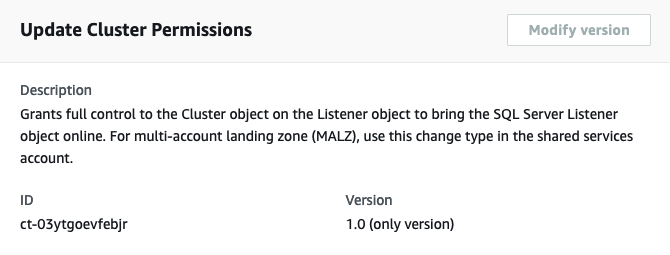
它是如何运作的:
导航到 “创建 RFC” 页面:在 AMS 控制台的左侧导航窗格中,单击RFCs打开 RFCs 列表页面,然后单击 “创建 R FC”。
在默认的 “浏览更改类型” 视图中选择常用更改类型 (CT),或者在 “按类别选择” 视图中选择 CT。
按更改类型浏览:您可以单击 “快速创建” 区域中的常用 CT,立即打开 “运行 RFC” 页面。请注意,您不能使用快速创建来选择较旧的 CT 版本。
要进行排序 CTs,请使用卡片视图或表格视图中的所有更改类型区域。在任一视图中,选择一个 CT,然后单击 “创建 RFC” 打开 “运行 RFC” 页面。如果适用,“创建 RFC” 按钮旁边会显示 “使用旧版本创建” 选项。
按类别选择:选择类别、子类别、项目和操作,CT 详细信息框将打开,并显示 “使用旧版本创建” 选项(如果适用)。单击 “创建 RFC” 打开 “运行 RFC” 页面。
在 “运行 RFC” 页面上,打开 CT 名称区域以查看 CT 详细信息框。必须填写主题(如果您在 “浏览更改类型” 视图中选择 CT,则会为您填写此主题)。打开其他配置区域以添加有关 RFC 的信息。
在执行配置区域中,使用可用的下拉列表或输入所需参数的值。要配置可选的执行参数,请打开其他配置区域。
完成后,单击 “运行”。如果没有错误,则会显示成功创建的 RFC 页面,其中包含已提交的 RFC 详细信息和初始运行输出。
打开运行参数区域以查看您提交的配置。刷新页面以更新 RFC 的执行状态。(可选)取消 RFC 或使用页面顶部的选项创建一个 RFC 的副本。
它是如何运作的:
使用 Inline Create(您发出包含所有 RFC 和执行参数的
create-rfc命令)或模板创建(创建两个 JSON 文件,一个用于 RFC 参数,一个用于执行参数),然后以这两个文件作为输入发出create-rfc命令。这里描述了这两种方法。提交带有返回的 RFC ID 的 RFC:
aws amscm submit-rfc --rfc-id命令。ID监控 RFC:
aws amscm get-rfc --rfc-id命令。ID
要检查更改类型版本,请使用以下命令:
aws amscm list-change-type-version-summaries --filter Attribute=ChangeTypeId,Value=CT_ID
注意
您可以将任何CreateRfc参数与任何 RFC 一起使用,无论它们是否属于变更类型的架构的一部分。例如,要在 RFC 状态更改时收到通知,请将此行添加到请求的 RFC 参数部分(不是执行参数)。--notification "{\"Email\": {\"EmailRecipients\" : [\"email@example.com\"]}}"有关所有 CreateRfc 参数的列表,请参阅《AMS 变更管理 API 参考》。
内联创建:
使用内联提供的执行参数发出 create RFC 命令(内联提供执行参数时请转义引号),然后提交返回的 RFC ID。例如,你可以用这样的东西替换内容:
aws amscm create-rfc --change-type-id "ct-03ytgoevfebjr" --change-type-version "1.0" --title "Update Cluster Permissions" --execution-parameters "{\"DocumentName\": \"AWSManagedServices-UpdateClusterDNSPermission-Admin\",\"Region\": \"us-east-1\",\"Parameters\": {\"ClusterName\": [\"EC2-SAMPLE-AGL\"],\"ClusterNodeComputerName\":[\"EC2SAMPLE-O1A1MR9\"]}}"
模板创建:
将此更改类型的执行参数 JSON 架构输出到文件中;此示例将其命名为 ClusterPermissionsUpdateParams .json:
{ "DocumentName": "AWSManagedServices-UpdateClusterDNSPermission-Admin", "Region": "us-east-1", "Parameters": { "ClusterName": ["EC2-SAMPLE-AGL"], "ClusterNodeComputerName": ["EC2SAMPLE-O1A1MR9"] } }将 RFC 模板输出到当前文件夹中的一个文件中;此示例将其命名为 ClusterPermissionsUpdateRfc .json:
aws amscm create-rfc --generate-cli-skeleton > ClusterPermissionsUpdateRfc.json修改并保存 ClusterPermissionsUpdateRfc .json 文件。例如,你可以用这样的东西替换内容:
{ "ChangeTypeId": "ct-03ytgoevfebjr", "ChangeTypeVersion": "1.0", "Title": "Update Cluster Permissions" }创建 RFC,指定 ClusterPermissionsUpdateRfc 文件和 ClusterPermissionsUpdateParams 文件:
aws amscm create-rfc --cli-input-json file://ClusterPermissionsUpdateRfc.json --execution-parameters file://ClusterPermissionsUpdateParams.json您在响应中收到新 RFC 的 ID,并可以使用它来提交和监控 RFC。在您提交之前,RFC 仍处于编辑状态且无法启动。
有关更多信息,请参见DirectoryService 第节。
执行输入参数
有关执行输入参数的详细信息,请参见变更架构类型 ct-03ytgoevfebjr。
示例:必填参数
{ "DocumentName": "AWSManagedServices-UpdateClusterDNSPermission-Admin", "Region": "us-east-1", "Parameters": { "ClusterName": ["EC2-O6G85G-AGL"], "ClusterNodeComputerName": ["EC2AMAZ-O6G3MR9"] } }
示例:所有参数
{ "DocumentName": "AWSManagedServices-UpdateClusterDNSPermission-Admin", "Region": "us-east-1", "Parameters": { "ClusterName": ["EC2-O6G85G-AGL"], "ClusterNodeComputerName": ["EC2AMAZ-O6G3MR9"] } }